説明機能仕様ダウンロード画像使い方
手軽に PC 画面をロックできるツール
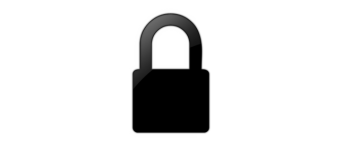
PC の画面を一時的にロックしたりデスクトップを非表示にできる、Windows 向けのロック画面ツール。子供や猫などから作業中のデータを守るために役に立ちます。
ScreenBlur の概要
ScreenBlur は、デスクトップを一時的にロックまたは非表示にする、Windows 用の画面ロックツールです。
ScreenBlur の機能
ScreenBlur の主な機能です。
| 機能 | 概要 |
|---|---|
| メイン機能 | 画面をロックする |
| 機能詳細 | ・画面をロックします(表示されているウィンドウ、アイコン、ガジェット、タスクバーを非表示にします) ・自動ロック、ホットキー、サウンドのミュート、カスタマイズ可能なロック画面など |
手軽に PC の画面をロックできます
ScreenBlur は、Windows の PC 画面をロックしたり、デスクトップをブラックアウトして非表示にすることができるアプリケーションです。
ロック画面を解除するにはパスワードが必要になるので、他人がデスクトップ画面を閲覧するのを防止したり、子供や猫が PC のデータをいじるのを防ぐことができます。
ロック画面や設定をカスタマイズできます
ScreenBlur では、トレイアイコンをクリックしたり、設定したホットキーを使用して画面をかんたんにロックできます。
ロック画面の色や表示する画像をカスタマイズして好みのロック画面を作成することが可能で、PC がアイドル時に自動的に画面をロックするように設定することもできます。
Windows 向けの画面ロックツール
ScreenBlur は、さまざまな安全のために、PC の画面をロックしたりデスクトップを非表示にすることができる便利なアプリケーションです。Windows からサインアウトすることなく、手軽に画面のロックをすることができるのが特徴です。
機能
- 画面をロックします(表示されているウィンドウ、アイコン、ガジェット、タスクバーを非表示にします)
- 自動ロック、ホットキー、サウンドのミュート、カスタマイズ可能なロック画面など
- 子供や猫がデータをいじり回さないようにします
仕様
価格:無料
動作環境:Windows 7|8|8.1|10|11
メーカー:InDeep Software
使用言語:英語
最終更新日:
2年前 (2024/03/12)
ダウンロード数:355
使い方
インストール
1.インストール
ScreenBlur はインストール不要で使用できます。
- ダウンロードした ZIP ファイルを解凍し、「ScreenBlur.exe」ファイルを実行すると、アプリケーションを使用できます。
2.初回起動時の設定
初回起動時は、アプリケーションの設定画面が開きます。
- アプリおよびロック画面のフォントを確認または変更して[OK]をクリックします。
- ライセンスが表示されます。[OK]をクリックします。
- 「Password」画面が開くので、画面のロック解除に必要なパスワードを入力して[Set]をクリックします。
基本的な使い方
1. 基本的な使い方
ScreenBlur を起動すると、システムトレイにアイコンが表示されます。
- トレイアイコンをクリックするか、右クリックメニューの「Lock Screen」を選択すると、画面をロックできます。
- 画面がロックされました。キーボードでパスワードをタイプするとロックを解除できます。
設定
1.設定(Settings)
- 「Password」では、ロック画面の解除に必要なパスワードを設定できます。
- 「Automation」では、Windows 起動時に起動したり、自動にロック画面にする設定、サウンドのオンオフの設定などができます。
- 「Hotkeys」では、ロック画面にするホットキーなどを設定できます。
- 「Misc」では、PC をスリープにしたり、ロギングするなどのそのほかの設定ができます。
- 「Advanced」では、詳細設定ができます。
- 「Interface」では、ロック画面の色や表示する画像などを設定できます。

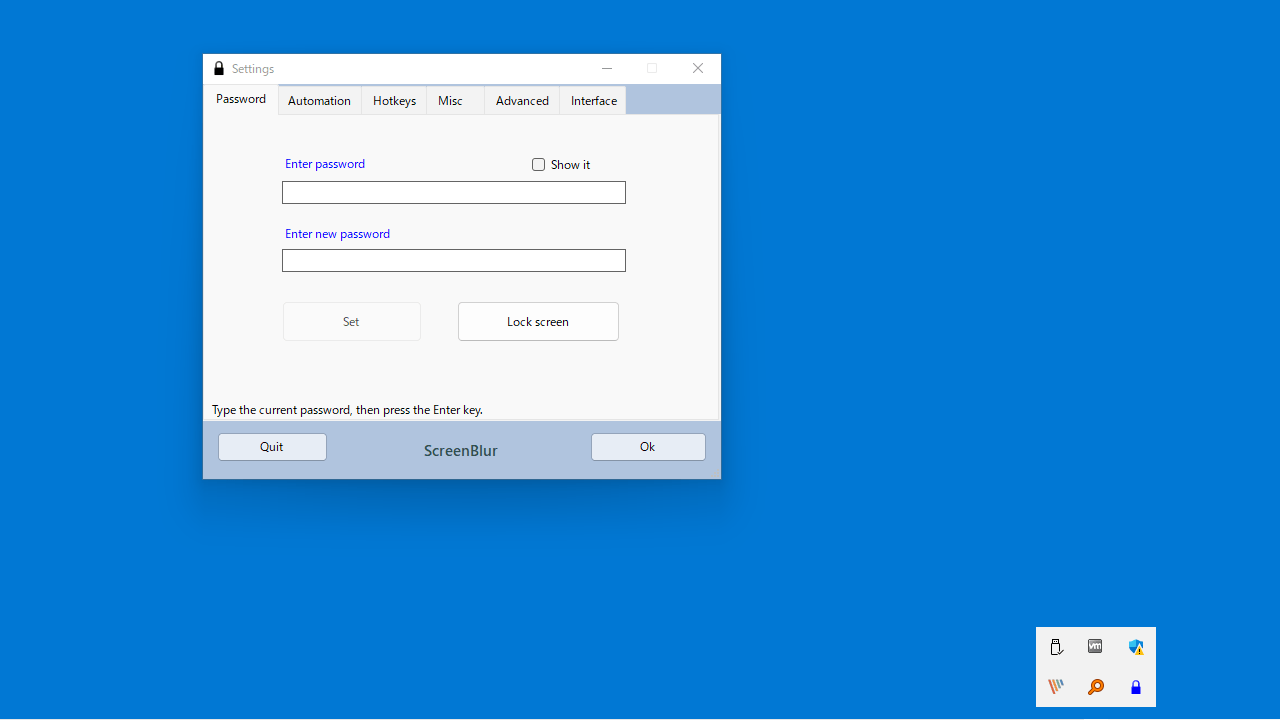
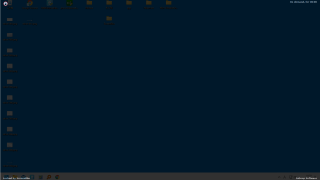
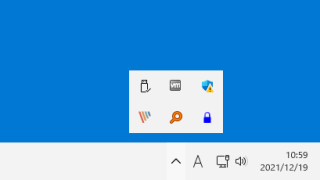
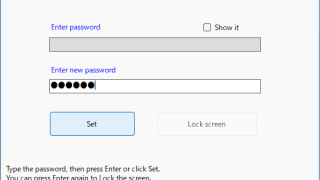
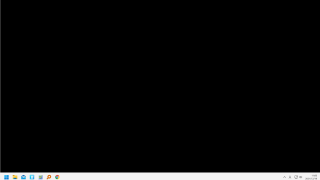
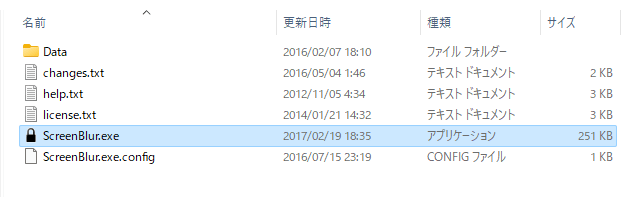
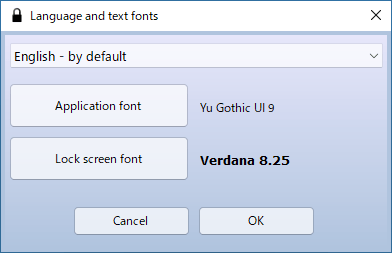
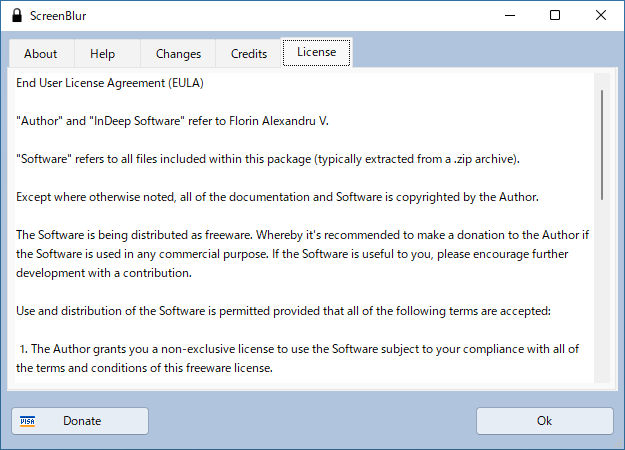
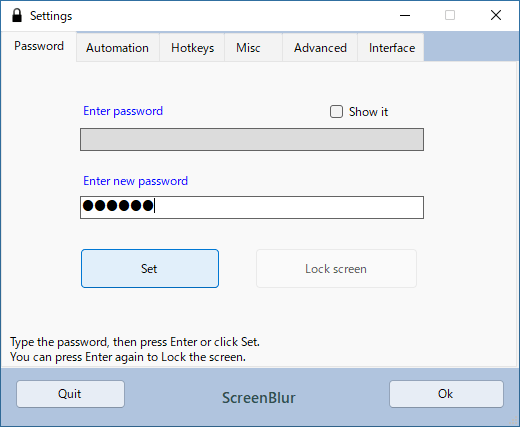
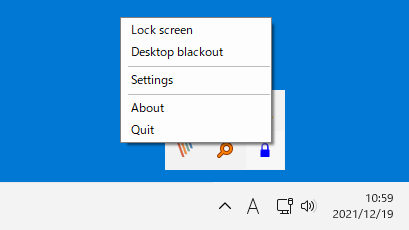
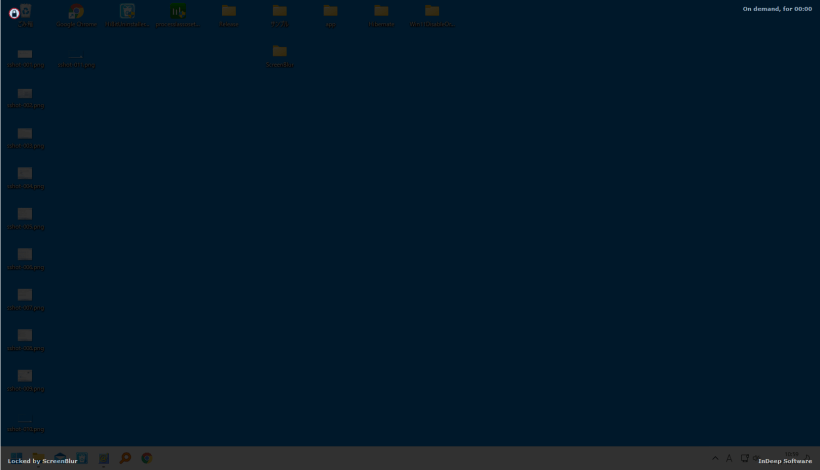
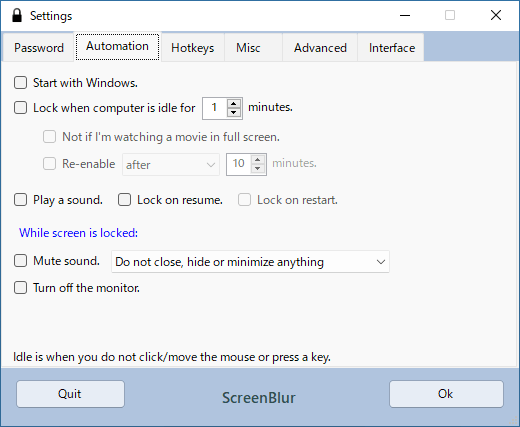
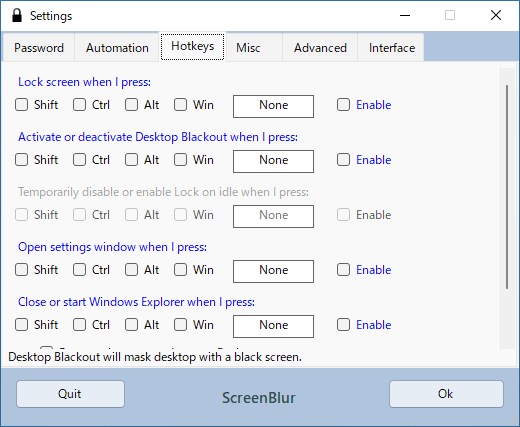
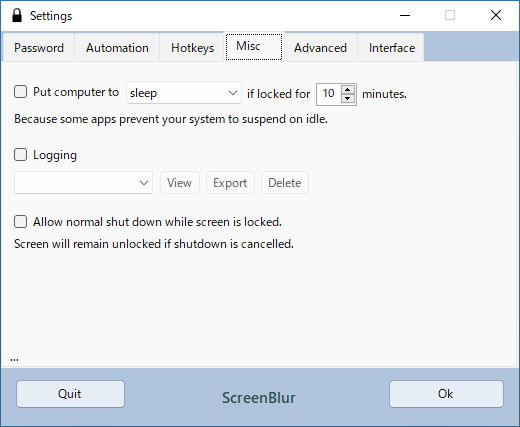
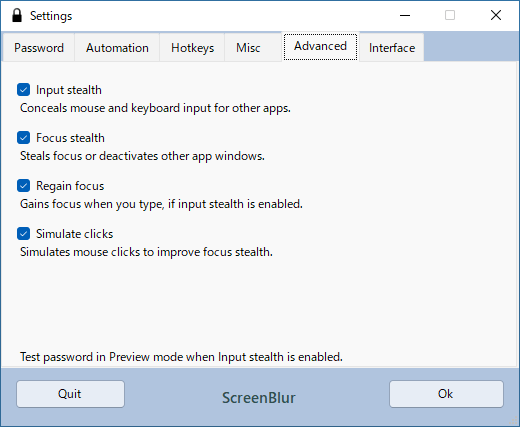
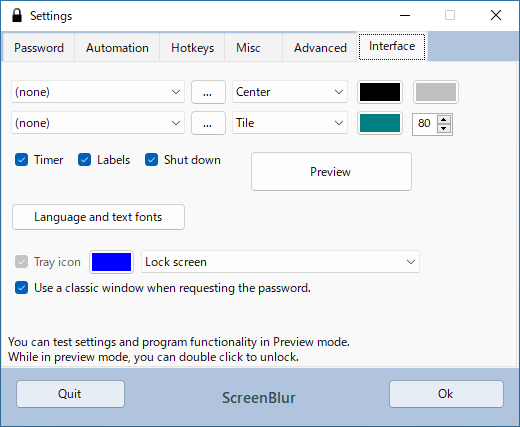
ScreenBlur は、どなたでも無料で利用できます。